Ako zmeniť používateľského agenta v prehliadačoch Safari, Chrome a Firefox
Rôzne / / February 11, 2022
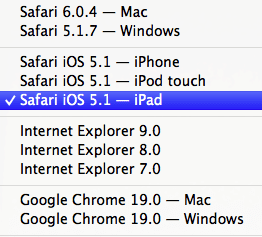
Používanie rôznych používateľských agentov prehliadača na návštevu webových stránok umožňuje vášmu prehliadaču prejsť na úplne iný, vrátane iného operačného systému alebo aplikácie na prehliadanie v prípade mobilných prehliadačov. Má to aj ďalšie výhody, keďže niektoré webové stránky majú úplne odlišné témy pre, povedzme, mobilné prehliadače, ktoré sa zvyčajne načítavajú oveľa rýchlejšie a nie sú napríklad zaťažované reklamami.
Väčšina z vás si však môže myslieť, ktorý doplnok alebo rozšírenie je najlepšie na prepínanie používateľských agentov vo vašom obľúbenom prehliadači. No, dovoľte mi povedať, že ak áno použite Chrome, Safari alebo Firefox, nie je absolútne potrebné sťahovať nič iné, pretože možnosť zmeny používateľských agentov je zabudovaná priamo v týchto prehliadačoch.
Poďme sa pozrieť na to, ako zmeniť užívateľský agent v každom z týchto prehliadačov.
Zmena používateľského agenta v Safari pre Mac
Safari môže byť prekvapivo flexibilný webový prehliadač, ale niektoré z jeho najpôsobivejších funkcií (napríklad možnosť zmeniť používateľského agenta prehliadača) vyžadujú trochu vylepšenia. V takom prípade budete musieť najskôr otvoriť prehliadač
Predvoľby panel a kliknite na Pokročilé tab. Potom v spodnej časti okna začiarknite políčko vedľa Zobraziť ponuku Develop na paneli s ponukami.
To umožňuje Rozvíjať menu, z ktorého si môžete vybrať User Agent možnosť vybrať si ktoréhokoľvek z hlavných prehliadačov, vrátane mobilných, ako je Safari pre iPhone, iPad alebo iPod Touch.
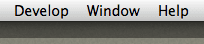
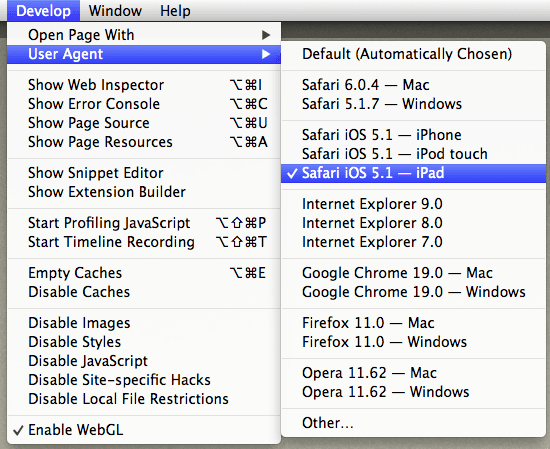
Zmena používateľského agenta v prehliadači Chrome
Aj keď je táto funkcia pre veľkú väčšinu používateľov prehliadača Chrome úplne neznáma, je k dispozícii v rámci možností. Pri implementácii postupujte podľa týchto krokov.
Krok 1: Na paneli ponuky Chrome kliknite na ikonu vyhliadka menu a vyhľadajte Vývojár podmenu. Kliknite naň a vyberte z dostupných možností Nástroje pre vývojárov. Tým sa otvorí malý panel v spodnej časti aktuálne aktívneho okna v prehliadači Chrome.
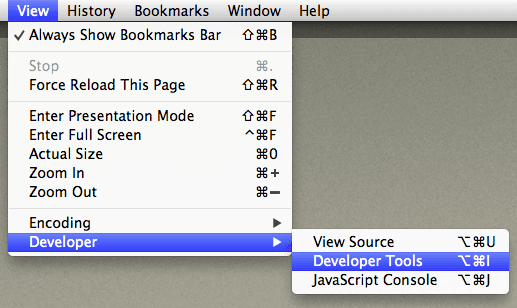
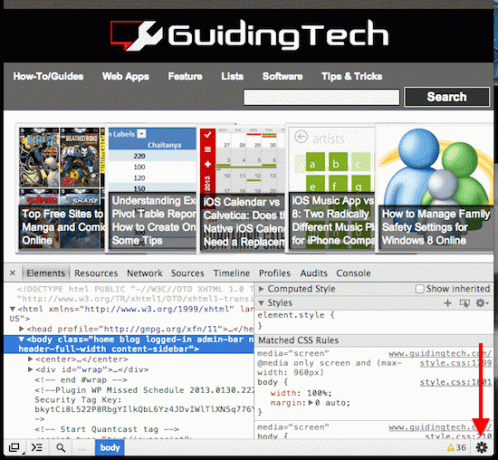
Krok 2: Na novo otvorenom paneli vyhľadajte Motor ikonu (zvyčajne sa nachádza v pravej dolnej časti panela) a kliknite na ňu. Keď tak urobíte, otvorí sa nový podpanel. Na ľavej strane tohto podpanela, pod nastavenie, klikni na Prepíše možnosť.
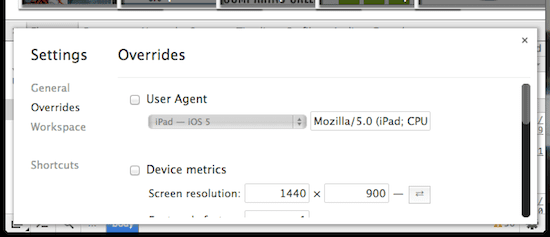
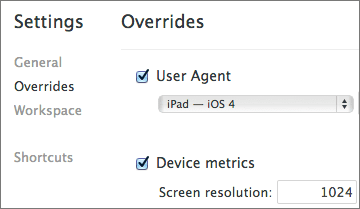
Krok 3: Začiarknite políčko vedľa User Agent aktivovať rozbaľovacie dialógové okno, z ktorého si budete môcť vybrať agenta, s ktorým chcete prehliadať, vrátane mobilných nielen pre iOS zariadenia, ale aj (prirodzene) pre Android.
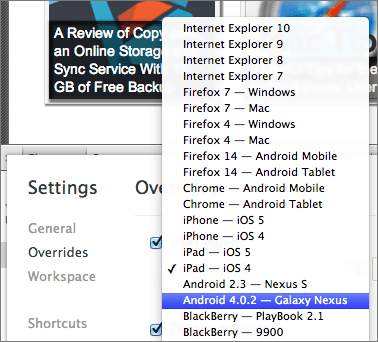
Poznámka: Tu je alternatívny spôsob, ako to urobiť. Trochu zložitejšie, ale funguje rovnako dobre.
Zmena používateľského agenta vo Firefoxe
Firefox je zďaleka najzložitejší prehliadač na zmenu svojho používateľského agenta, pretože vyžaduje, aby ste sa pohrali priamo s jeho konfiguračnými súbormi. Ak však budete postupovať podľa týchto pokynov, zistíte, že to nie je až také zložité. Najlepšie zo všetkého je, že ak to urobíte, nebudete musieť na tento účel sťahovať žiadne doplnky.
Krok 1: Otvorte Firefox a do panela s adresou zadajte: o: config, ktorý vás presmeruje na možnosti konfigurácie Firefoxu po prijatí pokračovania.
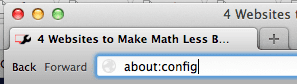
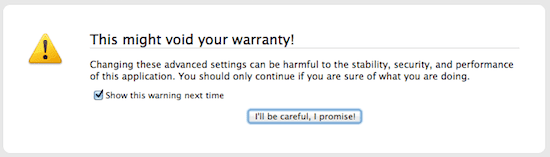
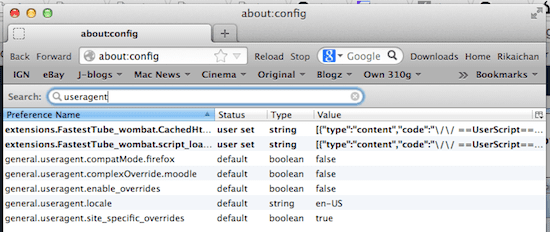
Krok 2: Keď tam budete, kliknite pravým tlačidlom myši na okno, kde sú všetky reťazce, a vyberte možnosť vytvoriť a Nová struna ako je znázornené na prvom obrázku nižšie. Potom, v Nová hodnota reťazca okno, typ všeobecné.prepísanie.používateľa a kliknite na OK tlačidlo.
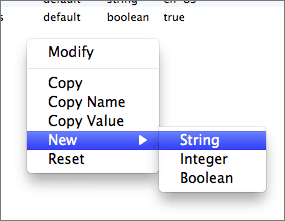
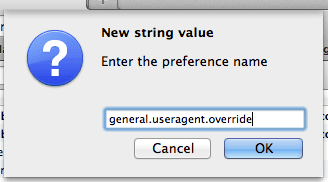
Krok 3: Skôr než budete pokračovať, musíte teraz nájsť agenta, na ktorého chcete prepnúť, aby ste ho mohli prilepiť na svoj nový reťazec. Tu je webová stránka s niektorými z najdôležitejších. Pre tento príklad som si vybral agenta iPad a skopíroval som jeho hodnotu reťazca:

Mozilla/5.0 (iPad; CPU OS 6_0 ako Mac OS X) AppleWebKit/536.26 (KHTML, ako Gecko) Verzia/6.0 Mobile/10A5355d Safari/8536.25
A prilepil to na Zadajte hodnotu reťazca okno.
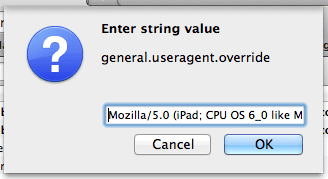
Keď tak urobíte, uvidíte nový reťazec zobrazený v konfiguračnom okne Firefoxu. Potom už zostáva len reštartovať prehliadač a vždy, keď navštívite akúkoľvek webovú stránku, bude maskovaný ako prehliadač iPad.
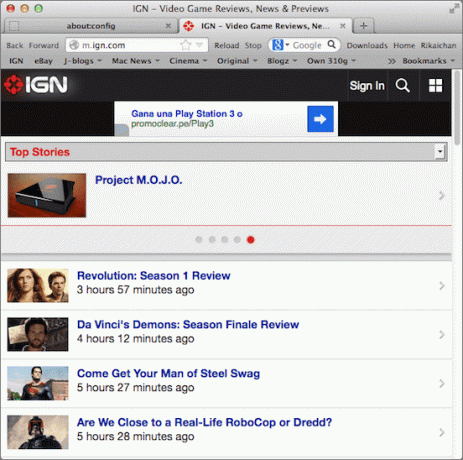
A to je na dnes všetko. Teraz viete, ako zmeniť používateľského agenta pre tri najdôležitejšie prehliadače priamo z ich nastavení a bez sťahovania ďalších vecí. Príjemné prehliadanie!
Posledná aktualizácia 3. februára 2022
Vyššie uvedený článok môže obsahovať pridružené odkazy, ktoré pomáhajú podporovať Guiding Tech. Nemá to však vplyv na našu redakčnú integritu. Obsah zostáva nezaujatý a autentický.



